La sub-opción Añadir nueva (dentro de Entradas) es la que te permite crear una nueva entrada o publicación en WordPress.
Cuando accedemos a esta sección se activa el editor de entradas de WordPress, llamado Gutenberg, para que podamos cargar el contenido de la nueva publicación.
Gutenberg es un editor que funciona mediante bloques y es bastante avanzado al tiempo que intuitivo. Sin embargo te recomiendo revisar todo lo referente a él en el Manual de Gutenberg.
Para darte una idea general, ni bien accedas vas a encontrar dos áreas bien diferenciadas:
- Un área grande donde va el contenido de la publicación.
- Una columna lateral o sidebar desde donde se efectúan los ajustes pertinentes al documento y a cada uno de los bloques que lo conforman.
Añadir el título de la entrada de WordPress
Lo primero que hay que hacer es ponerle un título a la nueva entrada. Aunque no sea el título definitivo te va a servir para encontrarla más fácil en el listado de entradas.
Para añadir el título simplemente hay que situar el cursor en el texto grande que dice Añadir el título y escribir algo.
Añadir el contenido de la entrada de WordPress
Una vez colocado un título de referencia ponemos el cursor donde dice Empieza a escribir o escribe / para elegir un bloque.
Eso que vemos es un bloque de párrafo que sirve justamente para escribir el texto de tu publicación.
Cuando presionas la tecla Enter de tu teclado automáticamente se crea un nuevo bloque de párrafo para seguir escribiendo de forma continua.
Añadir otros elementos a la entrada de WordPress
Si en lugar de escribir texto presionas la tecla / (barra) se despliega un menú donde puedes elegir otros tipos de bloques para añadir a tu entrada.
Por ejemplo:
- El bloque de Encabezado te sirve para agregar justamente encabezados o subtítulos a tu entrada de WordPress.
- El bloque de Imagen te permite insertar fotografías o cualquier gráfico en tu entrada de WordPress.
- El bloque de Lista te permite hacer una lista de ítems como ésta que estoy haciendo ahora.
El editor Gutenberg cuenta con muchísimos bloques más. Para acceder a la lista completa de bloques de WordPress debes hacer clic en el signo + (más) que se encuentra arriba y a la izquierda del editor.
Ajustes del documento y del bloque
En la columna más angosta que está a la derecha del editor de entradas de WordPress se encuentran los ajustes del documento y del bloque.
En cuanto a los ajustes del documento nos permiten configurar:
- El estado y visibilidad de la nueva entrada.
- El enlace permanente de la nueva entrada de WordPress.
- Las categorías a la que pertenece la nueva entrada.
- Las etiquetas que queremos asignarle a la nueva entrada.
- La imagen destacada de la nueva entrada de WordPress.
- El extracto de la nueva entrada.
- Los comentarios de la nueva entrada de WordPress.
- Los atributos de la entrada.
Respecto a los ajustes del bloque, éstos varían según el bloque que tengas seleccionado.
Para más profundidad en estos temas te remito nuevamente al Manual de Gutenberg.
Publicar la entrada o guardarla como borrador
Luego de cargar todo el contenido de tu entrada puede que ya está lista para publicar, o que simplemente quieras guardarla como borrador para completarla después.
Para hacer ésto tenemos los botones correspondientes en la barra horizontal que se encuentra arriba del editor.

Si haces clic en Publicar tendrás también la posibilidad de publicar la nueva entrada de WordPress ya mismo o bien programarla para una fecha y hora determinados.

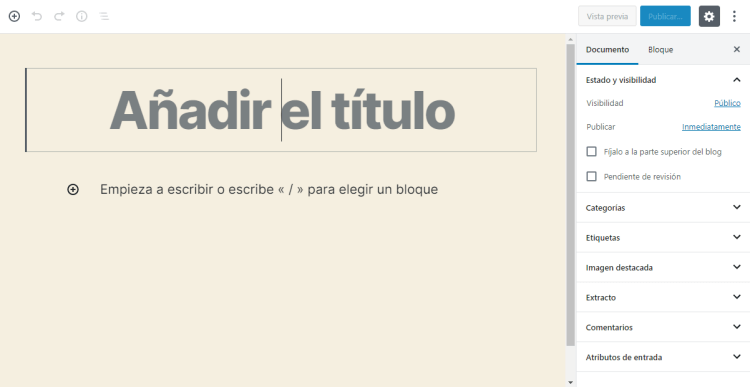
0 comentarios